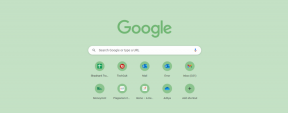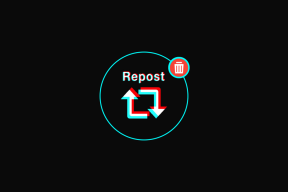Cómo eliminar imágenes en Chromebook de solo lectura
Miscelánea / / April 03, 2023
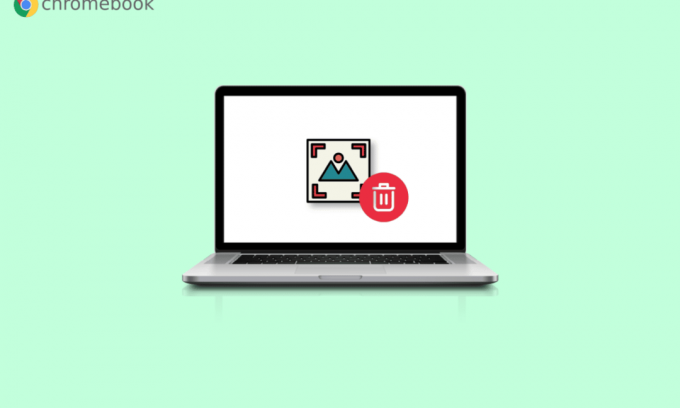
Sabemos que no le gusta tener imágenes, archivos y videos inútiles en su PC. La razón de esto es simple; se necesita espacio adicional. Si tiene una PC o computadora portátil, hay una opción de eliminación en su teclado que puede usar para eliminar imágenes o archivos. Pero si posee una Chromebook, la opción de eliminar no está disponible en el teclado. No debe preocuparse porque lo guiaremos sobre cómo eliminar imágenes en Chromebook de solo lectura. También lo guiaremos sobre cómo eliminar archivos en Chromebook y cómo eliminar imágenes de fondo de pantalla en Chromebook.

Tabla de contenido
- Cómo eliminar imágenes en Chromebook de solo lectura
- ¿Qué significa Solo lectura en Chromebook?
- ¿Cómo eliminar imágenes en Chromebook?
- ¿Cómo eliminar imágenes en Chromebook de solo lectura?
- ¿Cómo eliminar archivos en Chromebook?
- ¿Cómo eliminar imágenes de fondo de pantalla en Chromebook?
- ¿Cómo elegir un fondo de pantalla?
- ¿Cómo guardar un archivo en Chromebook?
- ¿Cómo comprimir un archivo en Chromebook?
- ¿Cómo descomprimir un archivo en Chromebook?
Cómo eliminar imágenes en Chromebook de solo lectura
Lea este artículo hasta el final para conocer los pasos que demuestran cómo eliminar imágenes en Chromebook solo lea de manera detallada usando las imágenes para una mejor comprensión. Pero antes de eso, entendamos primero qué es el modo de solo lectura.
¿Qué significa Solo lectura en Chromebook?
Como sugiere el nombre de solo lectura, puede solo abre o lee un archivo en este modo. No puede realizar otras acciones en el archivo, como eliminarlo o modificarlo. Lo mismo se aplica a las imágenes también, ya que solo se le permitirá ver una imagen en el solo lectura modo.
¿Cómo eliminar imágenes en Chromebook?
Una vez que elimine una imagen en Chromebook, es permanente ya que no hay papelera de reciclaje como en Windows. Por lo tanto, asegúrese de que la imagen que elimine ya no sea necesaria. Aunque el Chromebook no contiene una tecla de eliminación, es posible eliminar una imagen usando teclas. Para eliminar una imagen en Chromebook, siga los pasos que se enumeran a continuación:
1. Selecciona el Lanzacohetesicono desde la esquina inferior izquierda de la pantalla.
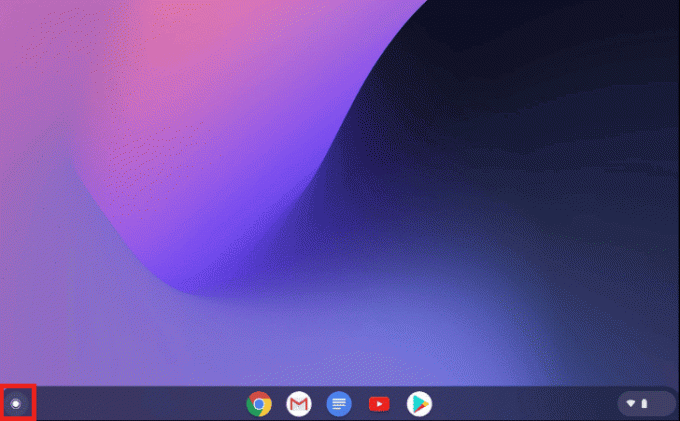
2. Ahora, abre el archivos opción.
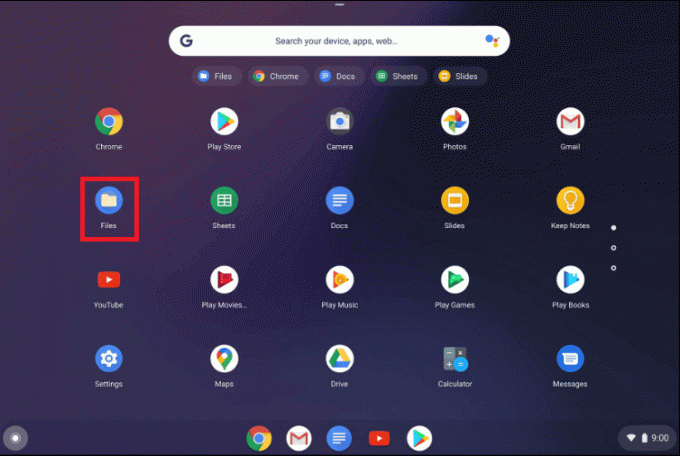
3. Luego, navegue hasta el carpeta deseada. Para la demostración, hemos navegado a la Mis archivos >Descargas carpeta.
4A. Haga clic derecho en el imagen deseada desea eliminar y haga clic en Borrar.
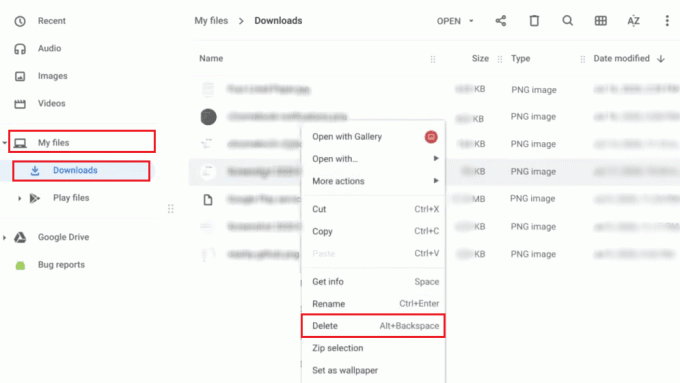
4B. O presione el alt + retroceso combinación de teclas para eliminar el foto seleccionada.

Leer también: Las 16 mejores soluciones para el teclado Chromebook no funcionan
¿Cómo eliminar imágenes en Chromebook de solo lectura?
No es posible eliminar imágenes en modo de solo lectura. Por lo tanto, deberá seguir los métodos que se enumeran a continuación si desea eliminar las imágenes:
1. Abre el archivos aplicación en su Chromebook.
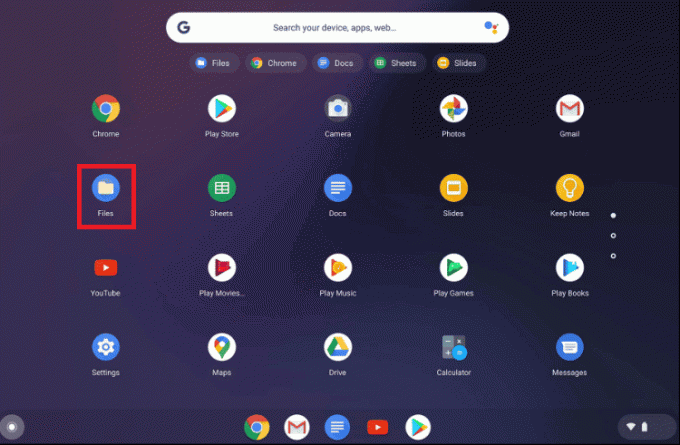
2. Ve a la carpeta deseada donde tienes imágenes.
3. Sostener el Control clave y haga clic en el imágenes deseadas desea eliminar.
4. Ahora, presione el botón alt + retroceso combinación de teclas para eliminar las imágenes seleccionadas.
¿Cómo eliminar archivos en Chromebook?
Puedes seguir el pasos mencionados anteriormente para eliminar archivos en su Chromebook.
¿Cómo eliminar imágenes de fondo de pantalla en Chromebook?
Para eliminar las imágenes de fondo de pantalla en el Chromebook, deberá seguir las método mencionado anteriormente para eliminar imágenes en el Chromebook.
¿Cómo elegir un fondo de pantalla?
Para elegir un fondo de pantalla, siga los pasos que se detallan a continuación:
1. Desde el Panel de configuración rápida, clickea en el Icono de engranaje de configuración.

2. Luego, haga clic en Personalización desde el panel izquierdo.
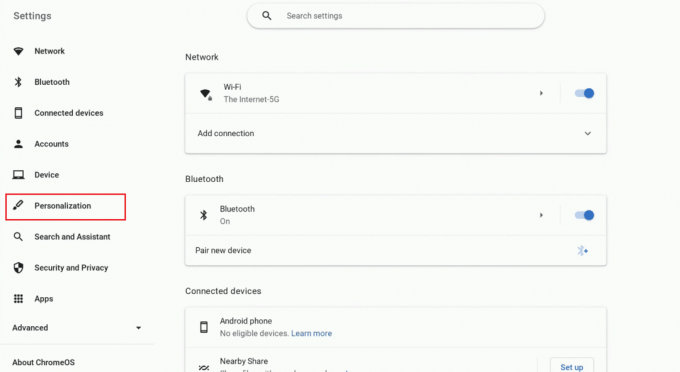
3. Haga clic en Configura tu fondo de pantalla y estilo desde la parte superior.
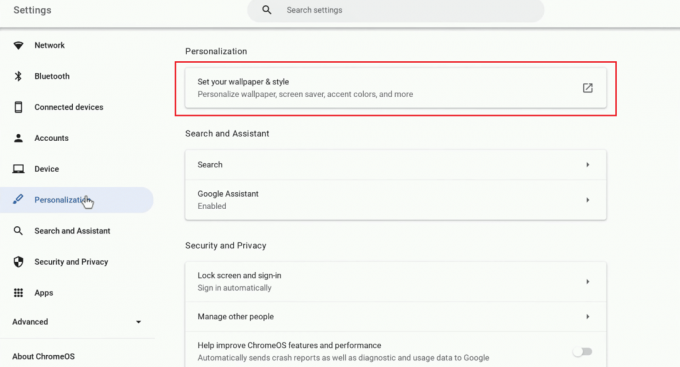
4. Clickea en el Fondo de pantalla pestaña.
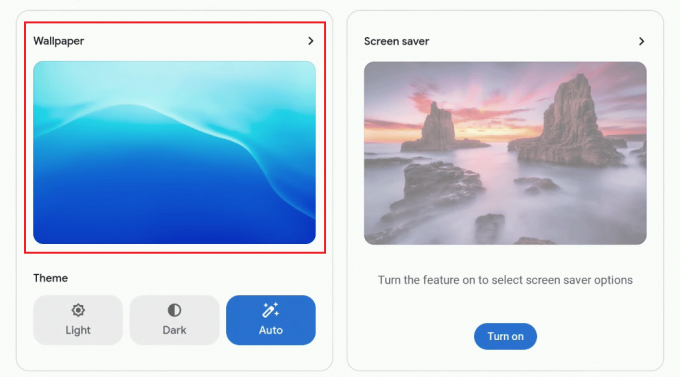
5. Selecciona el fondo de pantalla deseado de los disponibles.
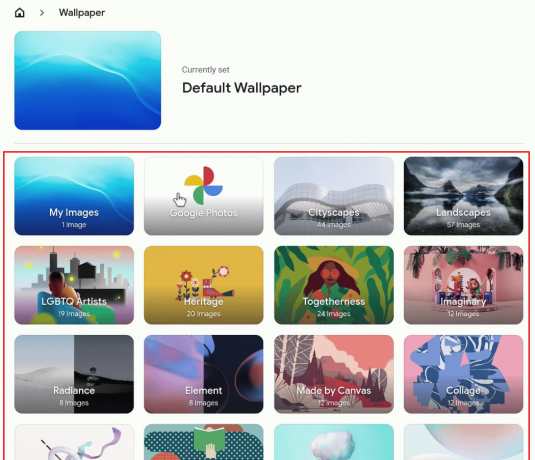
El fondo de pantalla seleccionado se aplicará instantáneamente como su Fondo de escritorio.
Leer también: Cómo configurar GIF como fondo de pantalla en Windows 10
¿Cómo guardar un archivo en Chromebook?
Para guardar un archivo en el que está trabajando ahora, siga los pasos que se enumeran a continuación:
1. Si desea guardar la imagen de la Cromonavegador, haga clic derecho en el imagen deseada.
2. Haga clic en Guardar imagen como…
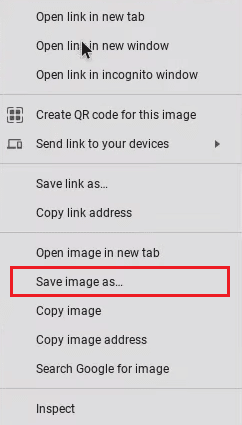
3. Selecciona el carpeta deseada y haga clic en Ahorrar.
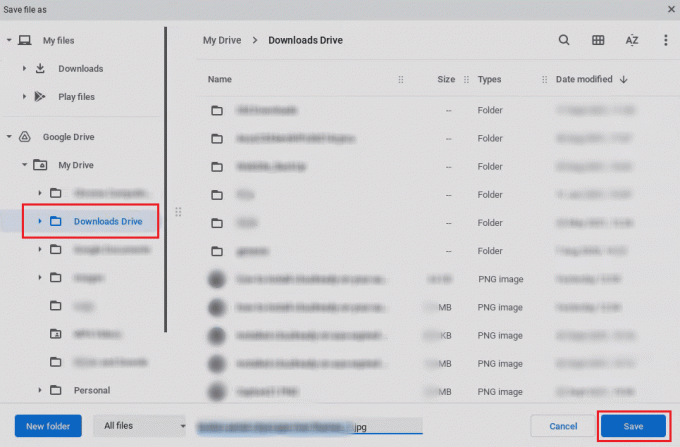
¿Cómo comprimir un archivo en Chromebook?
Si comprime un archivo, es más fácil ubicar todo lo importante en un solo lugar y requiere menos espacio en su Chromebook. Siga los pasos que se enumeran a continuación para comprimir un archivo en Chromebook:
1. Clickea en el Lanzacohetesicono desde la pantalla del escritorio.
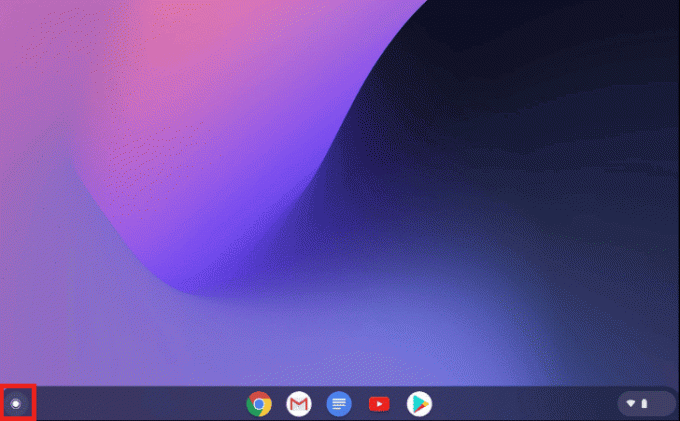
2. Ahora abierto archivos.
3. Selecciona el archivos deseados.
4. Ahora, haga clic derecho en el archivos seleccionados y haga clic en el Selección postal opción del menú contextual.
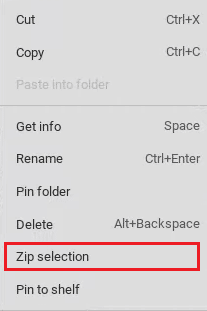
Lea este artículo desde el principio para aprender cómo eliminar imágenes en Chromebook de solo lectura.
Leer también: Cómo omitir el administrador en la Chromebook de la escuela
¿Cómo descomprimir un archivo en Chromebook?
A descomprimir un archivo, siga los pasos que se indican a continuación:
1. Abre el archivo zip deseado quieres descomprimir en tu Chromebook.
2. presione el ctrl + un teclas juntas para seleccionar todos los archivos de la carpeta Zip.
3. Haga clic derecho en el archivos y haga clic en Copiar del menú contextual.
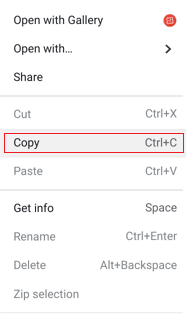
4. Ahora, Pegar los archivos en el carpeta deseada en su Chromebook para descomprimir el archivo Zip con éxito.
Preguntas frecuentes (FAQ)
Q1. ¿Cuál es la diferencia entre Chromebook y computadora portátil?
respuesta. Las Chromebooks suponen que tiene una conexión a Internet, mientras que las computadoras portátiles Windows y Mac están diseñadas para funcionar sin conexión. Las diferencias se vuelven algo confusas en la práctica. Windows y Mac los usuarios ahora pasan la mayor parte de su tiempo en línea y usando aplicaciones web, pero Las Chromebooks pueden ejecutar aplicaciones Chrome OS y Android sin conexión.
Q2. ¿Cuál es el propósito principal de un Chromebook?
respuesta. Un nuevo tipo de computadora llamado Chromebook está diseñado para Haz que tus tareas sean más eficientes.. Usan ChromeOS, un sistema operativo con almacenamiento en la nube integrado, lo mejor de Google, y numerosas medidas de seguridad.
Q3. ¿Puedes ver Netflix en un Chromebook?
respuesta. Sí, es posible ver Netflix en Chromebook. Puedes verlo en el sitio web de Netflix o en la aplicación de Netflix.
Q4. ¿Cómo desactivar el modo lector en Chromebook?
respuesta. Tendrás que presionar el botón Ctrl + Alt + Z combinación de teclas para desactivar el modo lector en Chromebook.
P5. ¿Por qué mis imágenes en Chromebook son de solo lectura?
respuesta. Las imágenes en Chromebook están en la opción de solo lectura porque es posible que tenga abrió estas imágenes en la carpeta Recientes e Imágenes.
Recomendado:
- Cómo encontrar la dirección de correo electrónico de alguien de TikTok
- Cómo abrir un archivo Bin en Android
- Cómo instalar Windows en un Chromebook
- Cómo quitar una cuenta de Chromebook
Esperamos que hayas aprendido sobre Cómo eliminar imágenes en Chromebook de solo lectura y eliminar archivos en Chromebook. No dude en comunicarse con nosotros con sus consultas y sugerencias a través de la sección de comentarios a continuación. Además, háganos saber sobre lo que quiere aprender a continuación.